چاپ اسناد در Microsoft Word عمدتا برای کاغذ A4 پیکربندی شده است. بنابراین ، هنگام چاپ بروشور یا اسناد چند صفحه ای با فرمت A5 ، بهتر است از برنامه های اضافی استفاده کنید.
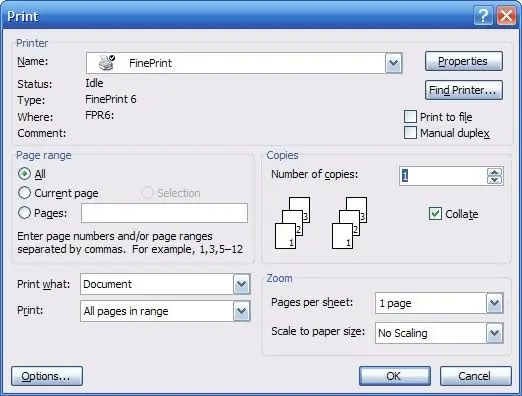
ضروری
Microsoft Word
دستورالعمل ها
مرحله 1
متن سندی را که باید در قالب A5 چاپ شود وارد کنید. اندازه صفحه A4 را در تنظیمات صفحه تنظیم کنید. تمام صفحات سند باید در یک پرونده قرار بگیرند تا متن به صورت بروشور چاپ شود. در صورت لزوم ، با استفاده از منوی "Insert" - "Break" یا ترکیب کلید Ctrl + Enter ، وقفه های صفحه را بین بخشهای سند تنظیم کنید. در صورت لزوم با استفاده از دستور Insert - Page Numbers صفحه بندی را اضافه کنید.
گام 2
برای بارگیری و نصب درایور Fine Print به https://fineprint.com/release/fp625.exe بروید. این یک چاپگر مجازی است که داده های ارسال شده را برای چاپ رهگیری می کند ، با استفاده از رابط کاربری خود ، قالب بندی اضافی و مدیریت اسناد را انجام می دهد. این چاپگر به شما امکان می دهد تا حداکثر هشت صفحه را در یک صفحه قرار دهید و آنها را در قالب کتاب چاپ کنید. نیازی نیست که به نحوه درست قرار دادن قسمتهایی از سند خود برای چاپ فکر کنید. FinePrint این کار را به صورت خودکار انجام می دهد و فقط به شما دستور می دهد که صفحات را در جهت مورد نظر چاپ کرده و برگردانید.
مرحله 3
درایور را نصب کنید تا سند A5 چاپ شود. دستور "File" - "Print" را اجرا کنید. در کادر محاوره ای چاپ ، چاپگر Fine Print را انتخاب کنید ، سپس هنگام شروع به کار این درایور برای اولین بار ، باید یک صفحه آزمایشی را برای پیکربندی درایور چاپ کنید.
مرحله 4
برای چاپ سند ، دستورالعمل های جادوگر را دنبال کنید. در مرحله بعد ، به یاد داشته باشید که سند به ترتیب کد A5 چاپ شده است و سند خود را چاپ کنید. در تنظیمات چاپ ، قالب سند "جزوه" را مشخص کرده و بر روی دکمه "چاپ" کلیک کنید.
مرحله 5
سپس دستورالعمل های برنامه را دنبال کنید ، سند را در یک طرف ورق چاپ کنید ، سپس بعد از اینکه پیام ظاهر شد که باید کاغذ را برگردانید ، آن را در سینی قرار داده و "تأیید" را کلیک کنید.







